¿Utilizas XProtect, el antivirus integrado de Apple, para proteger tu Mac?
Aunque pueda parecer una solución cómoda, XProtect tiene limitaciones y puede que no proporcione el nivel de protección que necesitas. Ahí es donde entra en juego el antivirus de MacKeeper. Con funciones avanzadas y protección en tiempo real, el antivirus de MacKeeper te proporciona la tranquilidad que necesitas para mantener tu Mac a salvo de malware y otras amenazas.
Esta guía te explicará todo lo que necesitas saber sobre XProtect en tu Mac. Empecemos por saber qué es XProtect en primer lugar.
ANTES DE EMPEZAR:
En el mundo de la ciberseguridad, nunca se es demasiado precavido. Esto es especialmente cierto para los usuarios de Apple, que necesitan una solución antivirus fiable y eficaz. Por suerte, el antivirus de MacKeeper ofrece precisamente eso. Con sus prácticas funciones y sus frecuentes actualizaciones, el Antivirus de MacKeeper es la alternativa perfecta para garantizar la seguridad de tu dispositivo Mac.
A continuación te explicamos cómo proteger tu Mac con el Antivirus de MacKeeper:
- Descarga MacKeeper gratis.
- Inicia MacKeeper.
- Selecciona Antivirus en el panel lateral izquierdo.
- Haz clic en Activar para activar la protección en tiempo real.
- Selecciona Iniciar análisis.
- Si tienes alguna amenaza, se indicará tras el análisis y podrás eliminarla.
En este artículo encontrarás lo siguiente:
¿Qué es XProtect en Mac?
XProtect, o Cuarentena de archivos, es una tecnología antimalware integrada que detecta malware mediante firmas YARA, introducida en 2009 con macOS X 10.6 Snow Leopard.
A diferencia de otros software antivirus, XProtect sólo se ejecuta cuando:
- Inicia una aplicación descargada por primera vez
- Cambia una aplicación en el sistema de archivos
- Actualiza las firmas de XProtect
Ahora que hemos hablado de lo que es XProtect, vamos a ver cómo funciona el propio antivirus de MacBook.
¿Cómo funciona XProtect?
XProtect se actualiza automáticamente como parte de una rutina, asegurando que siempre está al día con las últimas definiciones de seguridad.
El antivirus integrado de Mac tiene un impacto mínimo en los recursos del sistema. A diferencia de otros programas anti-malware, XProtect no monitoriza continuamente el sistema, sino que opera silenciosamente en segundo plano.
Su función principal es analizar las descargas. Cada vez que inicie una descarga, XProtect analizará el archivo, comparando su contenido con las definiciones de virus conocidas. Si detecta alguna amenaza potencial, te avisará inmediatamente. Este proceso te asegura que está a salvo de archivos maliciosos sin causar ninguna interrupción significativa en su flujo de trabajo.
Saber qué es XProtect y cómo funciona es imprescindible para esta discusión, pero ahora explicaremos otro matiz importante: cómo activarlo.
¿Cómo activar XProtect?
XProtect es una herramienta integrada en Mac que detecta y bloquea las amenazas más comunes. Por lo tanto, debes mantener XProtect actualizado para garantizar una protección óptima contra el nuevo malware.
Estos son los pasos para abrir XProtect en Mac y asegurarte de que se actualiza automáticamente:
- Selecciona el icono de Apple en la esquina superior izquierda y selecciona Ajustes del Sistema en el menú desplegable.
- Haz clic en Actualización de software.
- Selecciona el botón Respuestas de seguridad en la parte superior derecha de la ventana.
- Asegúrate de que la opción Instalar respuestas de seguridad y archivos del sistema esté marcada.
- Cierra la ventana de Ajustes del Sistema.
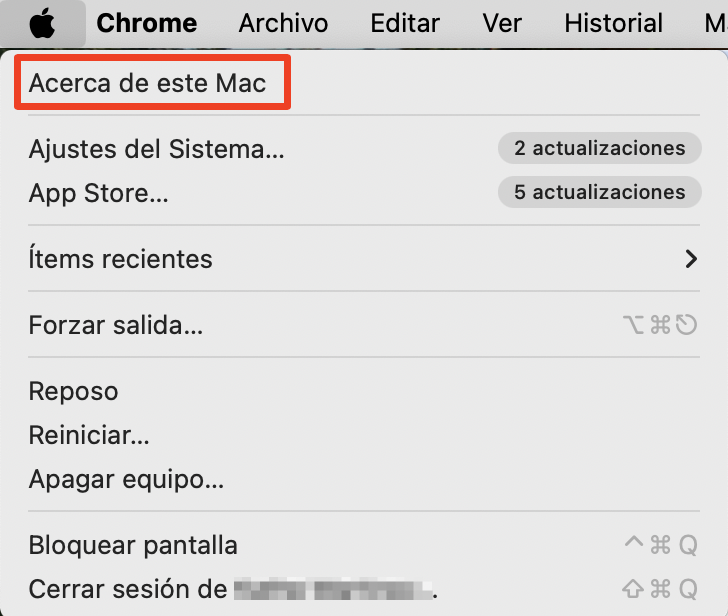
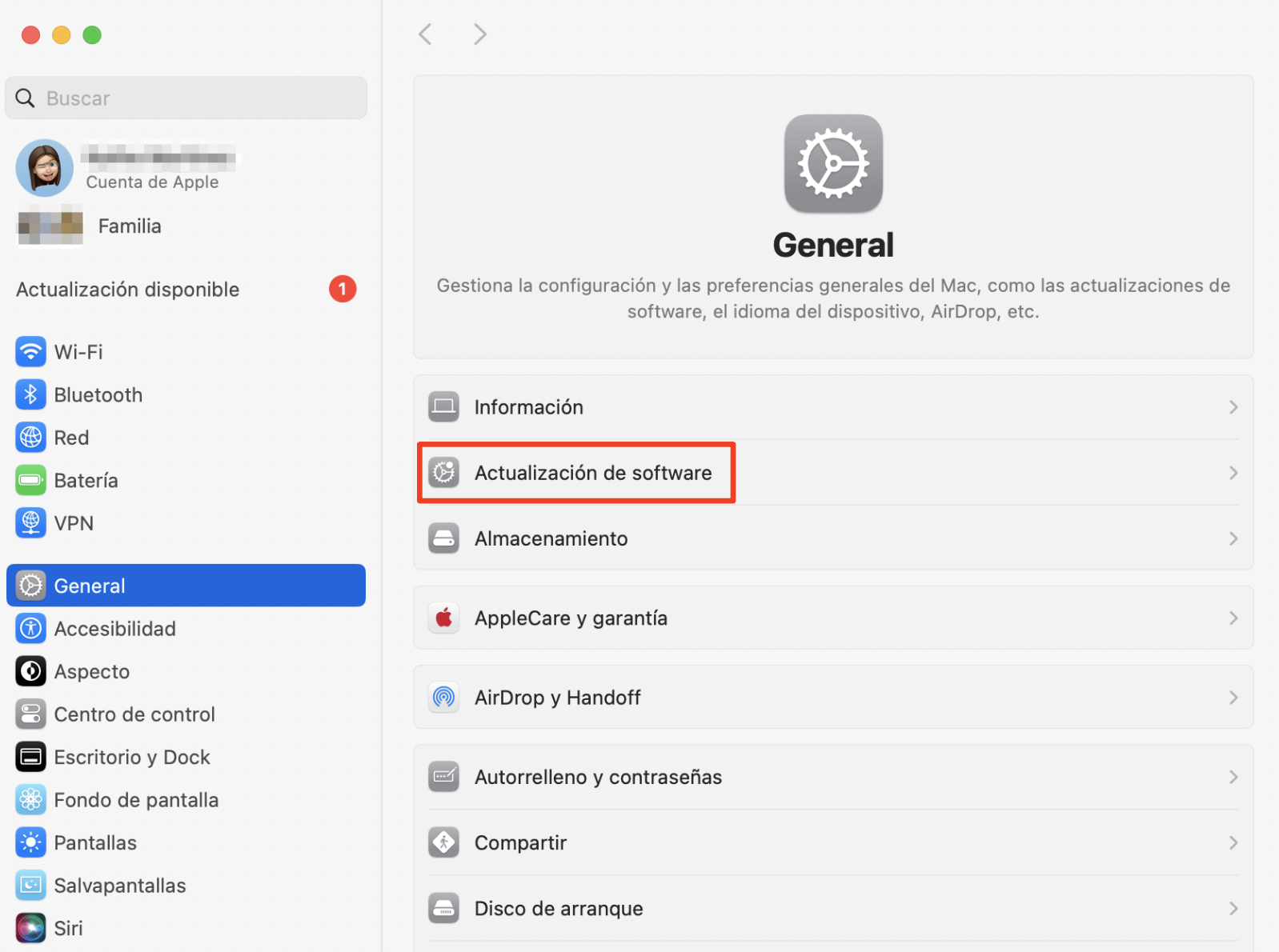
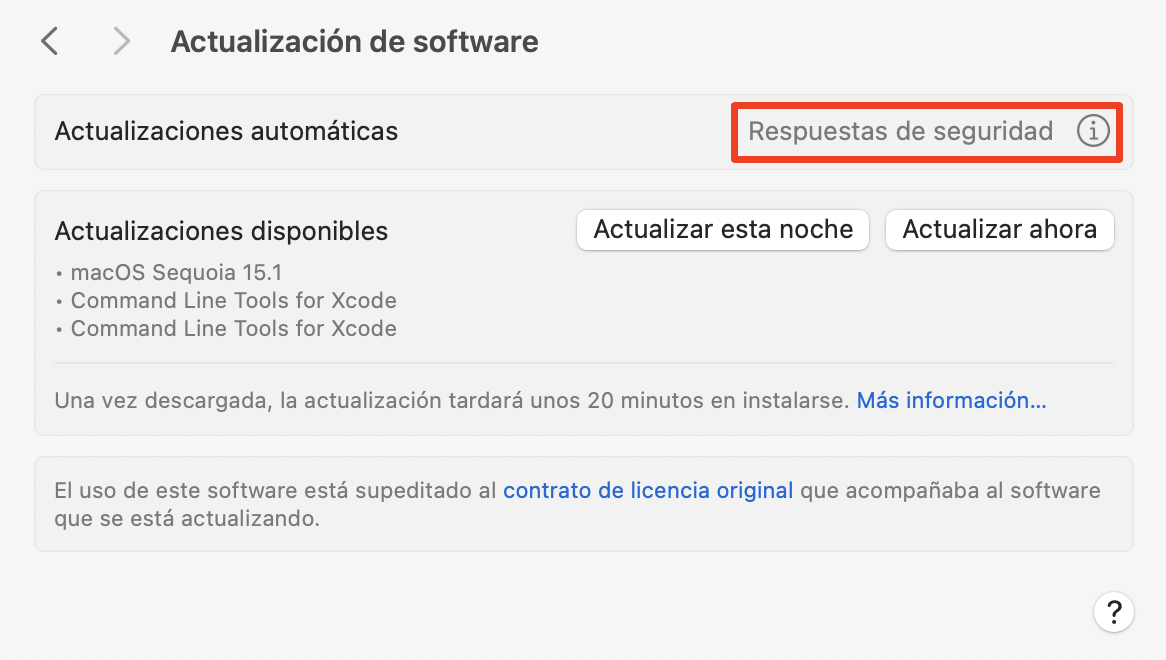
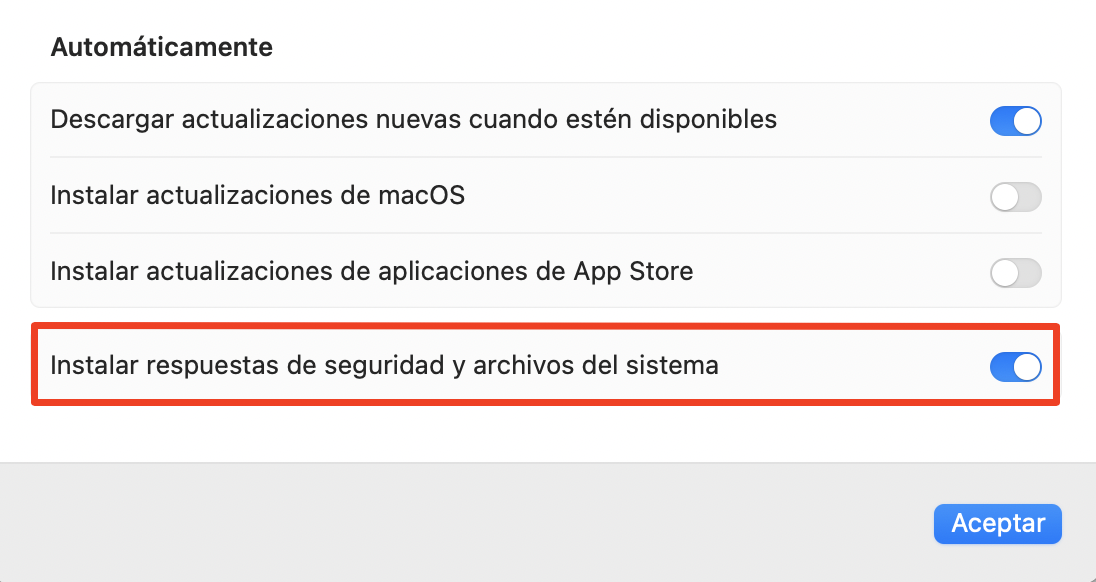
Ahora que ya sabemos cómo activar XProtect, vamos a ver cómo averiguar la versión de XProtect que estás utilizando.
¿Cómo comprobar la versión de XProtect?
Para asegurarte de que tu XProtect funciona correctamente y proporciona una protección óptima contra amenazas maliciosas en tu Mac, comprueba la versión actual de XProtect.
Aquí tienes una guía paso a paso para encontrar la versión de XProtect en tu Mac:
- Haz clic en el icono de Apple en la esquina superior izquierda de tu pantalla y selecciona Acerca de este Mac en el menú desplegable.
- Selecciona el botón Informe del sistema.
- En la ventana Informe del sistema, desplázate hasta la sección Software en la barra lateral izquierda y haz clic en ella.
- Haz clic en Instalaciones.
- Selecciona el encabezado de la columna Nombre del software para ordenar la lista por nombre.
- Busca XProtectPlistConfigData en la lista. El número de versión junto a él indica la versión actual de XProtect instalada en tu Mac.
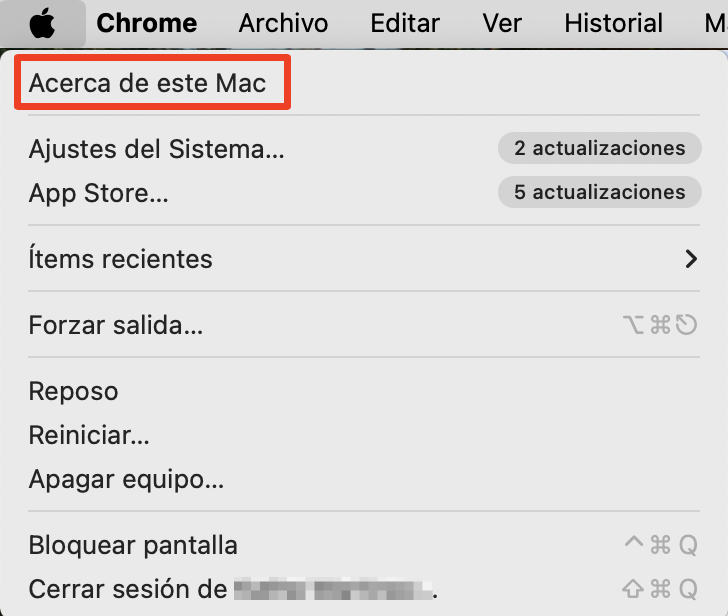
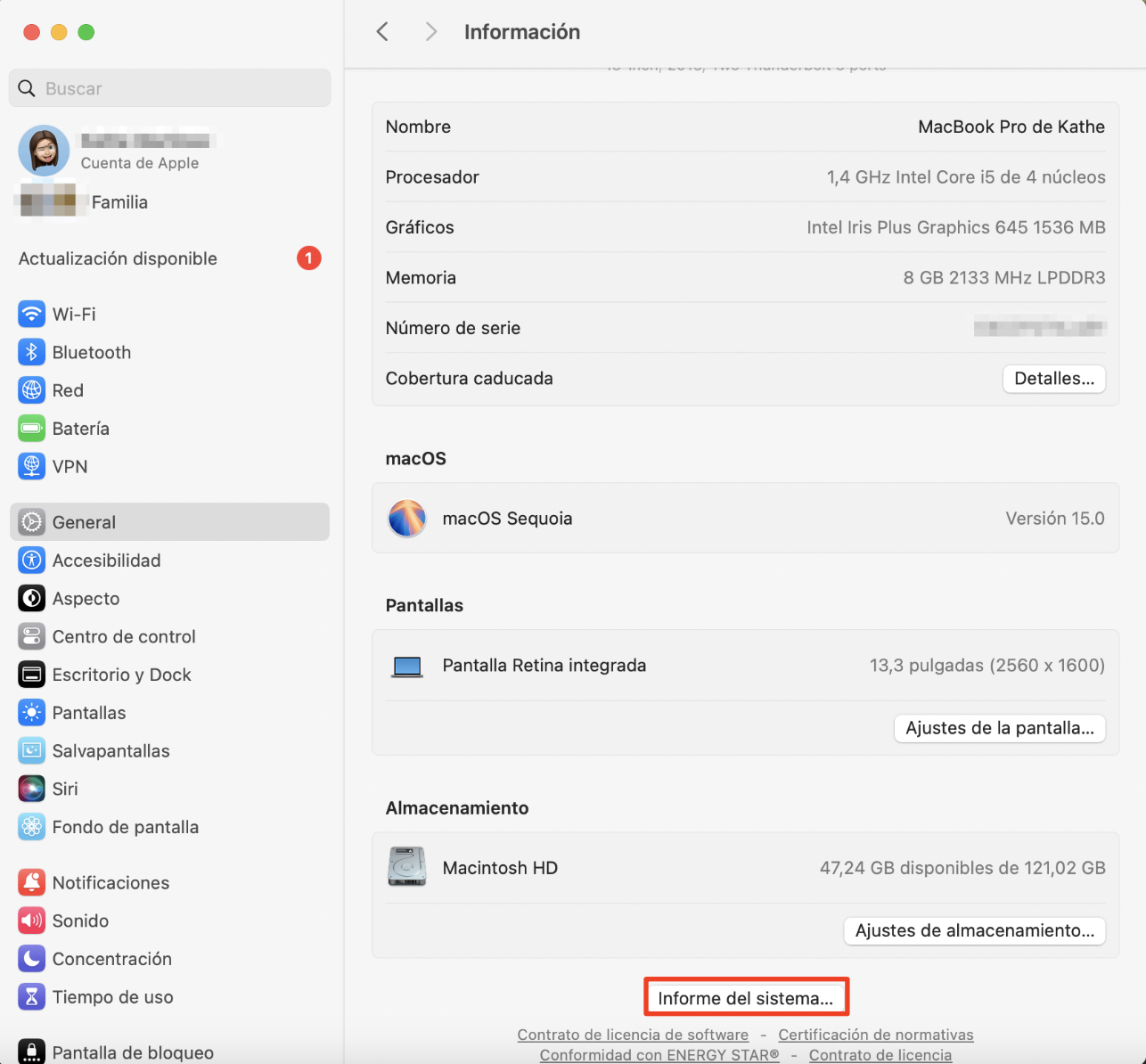
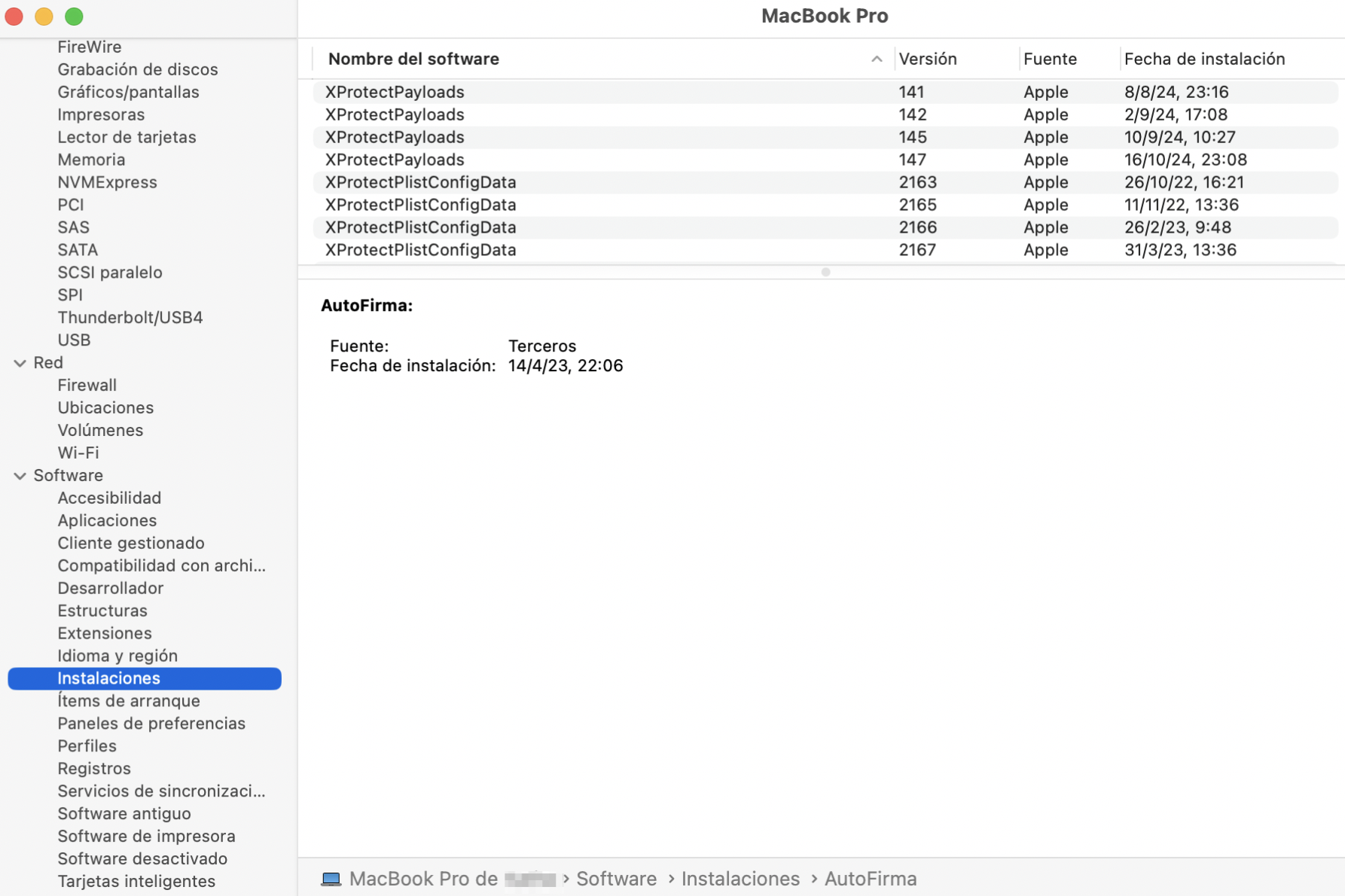
¿Cómo acceder a XProtect?
Para acceder a XProtect en tu Mac, no necesitas hacer nada especial. XProtect es una función integrada del sistema operativo macOS, y se activa y actualiza automáticamente en segundo plano.
Si aún así deseas acceder a XProtect, concretamente a la lista de aplicaciones maliciosas que macOS comprueba al abrir un archivo descargado, abre XProtect con estos pasos en OS X El Capitan o posterior:
- Ve a Macintosh HD/Library/Apple/System/Library/CoreServices/XProtect.bundle.
- Pulsa Control y haz clic en XProtect.bundle y selecciona Mostrar contenido del paquete.
- Haz clic en Contenido/Recursos y pulsa la barra espaciadora para abrir el archivo XProtect.plist.
Una vez abierto el archivo XProtect.plist, puedes ver la lista de aplicaciones maliciosas que macOS comprueba.
¿Puede el usuario desactivar XProtect?
Claro que puede desactivar XProtect en el Mac, pero no es aconsejable, ya que podría dejar tu dispositivo vulnerable a malware y otras amenazas de seguridad.
Aunque, si aún así necesitas desactivar el antivirus, sigue estos pasos para desactivar XProtect:
- Inicia Ajustes del Sistema y haz clic en el icono Actualización de Software.
- Haz clic en Respuestas de seguridad.
- Desmarca la casilla junto a Instalar respuestas de seguridad y archivos del sistema.
- Confirma la acción haciendo clic en Aceptar.
- Ahora, XProtect estará desactivado.
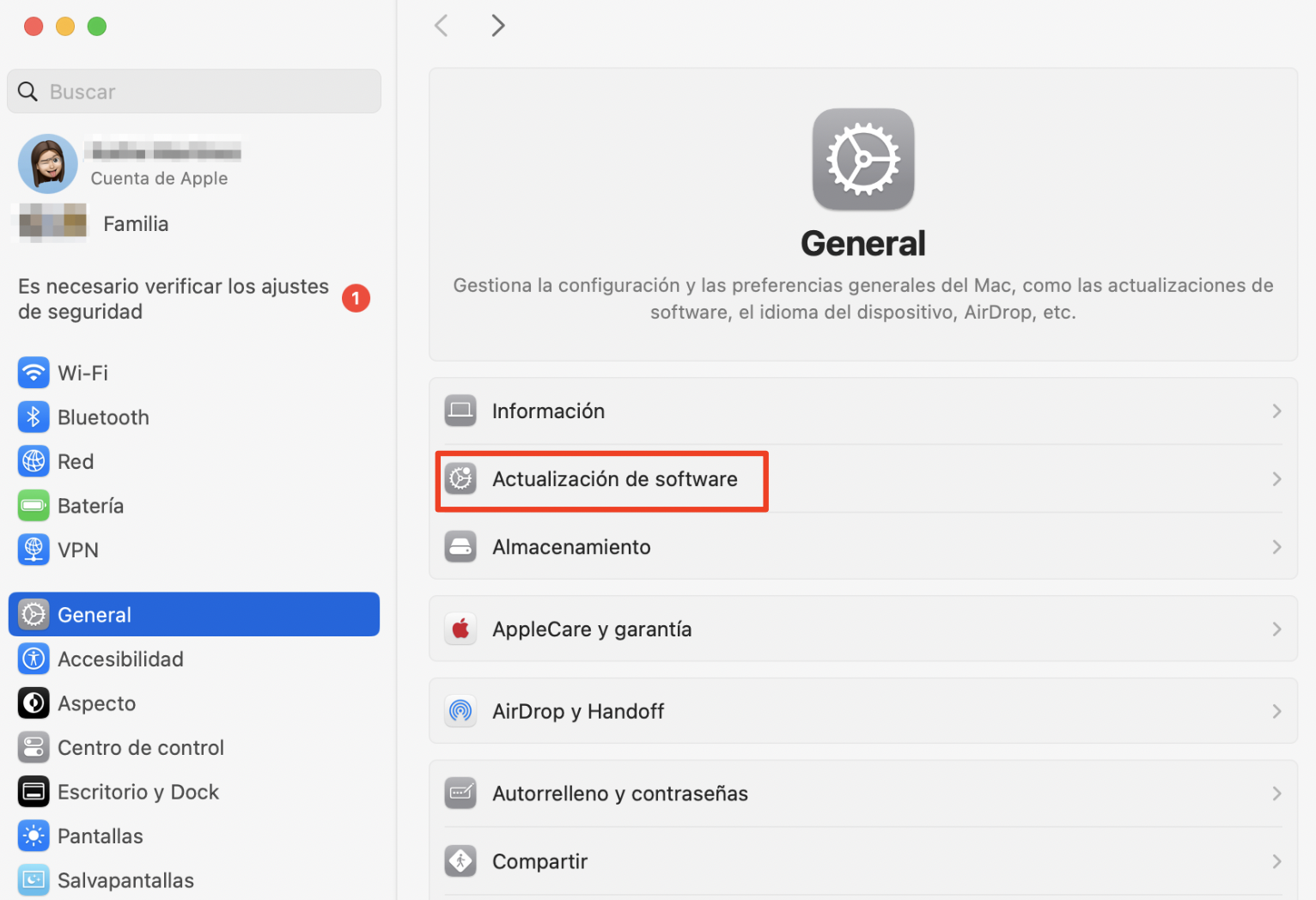
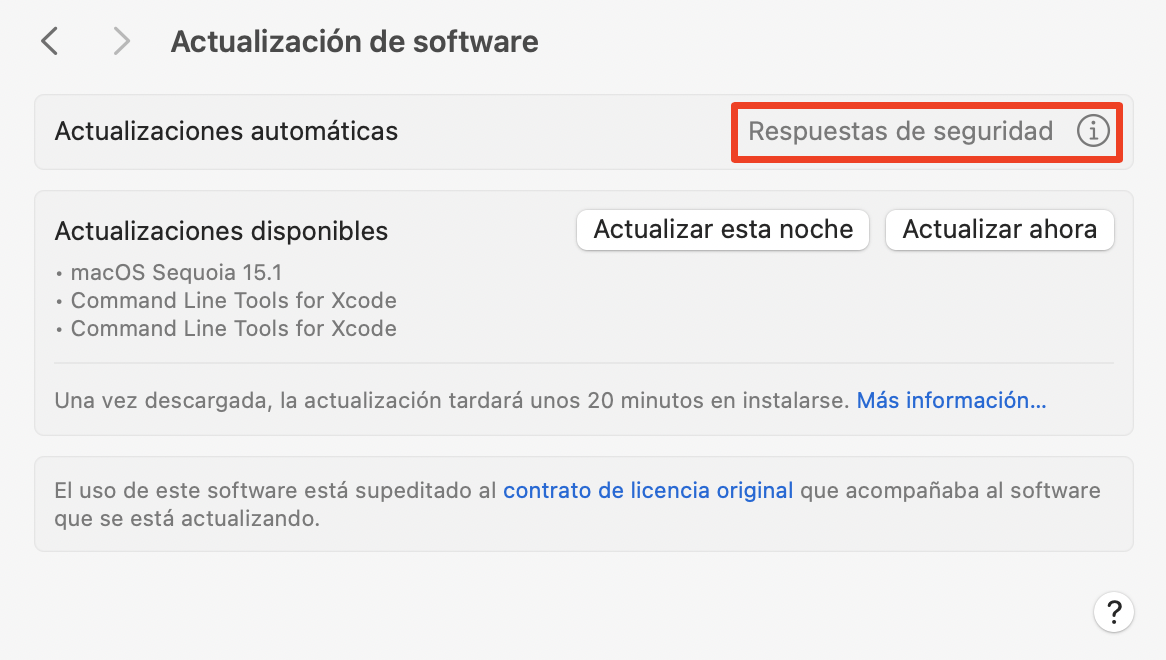
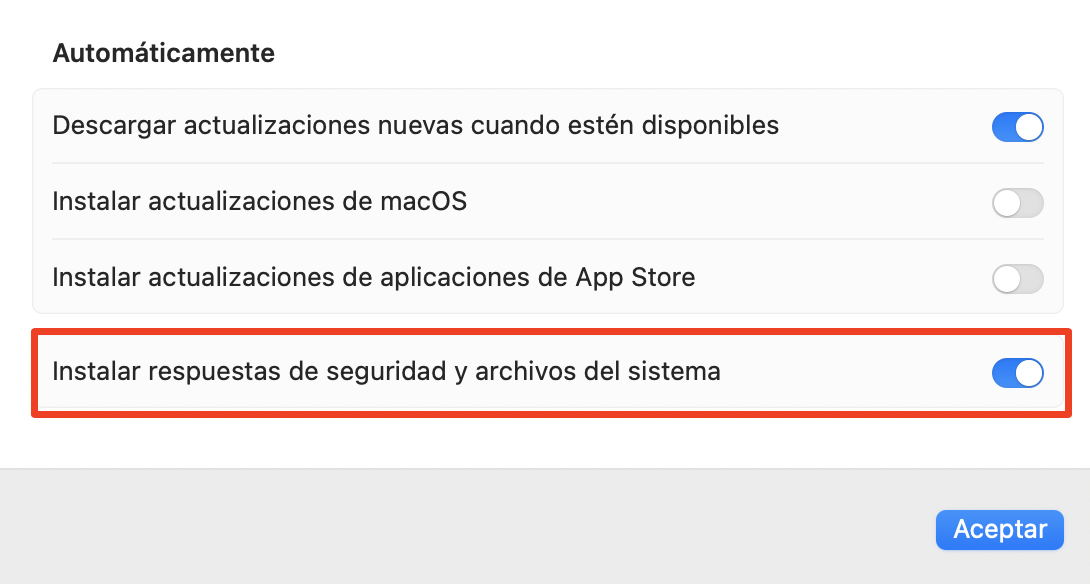
¿Es XProtect lo suficientemente seguro?
XProtect en Mac analiza principalmente los archivos descargados y bloquea las amenazas de malware conocidas, pero puede no ser eficaz contra el malware nuevo o más sofisticado que puede eludir la detección.
Como alternativa más prudente, el antivirus de MacKeeper ofrece una protección más completa contra los ataques, incluyendo análisis y detección de amenazas en tiempo real, protección antiphishing y antiransomware, y un cortafuegos para impedir el acceso no autorizado.
Aquí tienes una tabla comparativa para tu comodidad:
| Características | XProtect | Antivirus de MacKeeper |
| Escaneado en tiempo real | No | Sí |
| Detección de amenazas | Básico | Avanzado |
| Protección antiphishing | No | Sí |
| Protección contra ransomware | No | Sí |
| Cortafuegos | No | Sí |
| Limpieza del sistema | No | Sí |
| Optimización del rendimiento | No | Sí |
| Herramientas de seguridad en línea | No | Sí |
En general, aunque XProtect proporciona cierta protección contra el malware, una herramienta antivirus más avanzada como MacKeeper puede ofrecer una mayor seguridad para tu Mac.
XProtect vs Antivirus de MacKeeper: ¿Cuál es mejor para proteger tu Mac?
Como ya hemos comentado, macOS XProtect es una función de seguridad integrada esencial que ayuda a proteger tu dispositivo Apple frente al malware y otras amenazas. Sin embargo, no siempre es infalible ejecutar XProtect en Mac, y puede desactivarse fácilmente, dejando tu dispositivo vulnerable a los ataques.
Para garantizar máxima seguridad, el antivirus de MacKeeper es una alternativa más potente. Ofrece protección en tiempo real contra malware, ransomware, spyware, adware y otras amenazas que podrían dañar tu Mac.
Para obtener más información sobre cómo mantener tu Mac seguro y protegido, te animamos a consultar nuestros artículos sobre cómo analizar el Mac en busca de malware.







